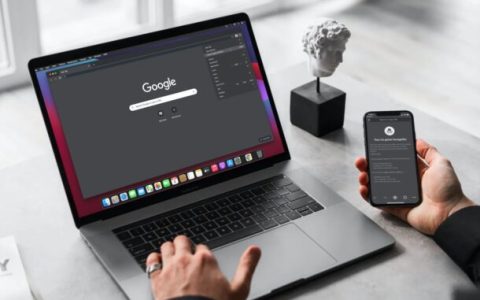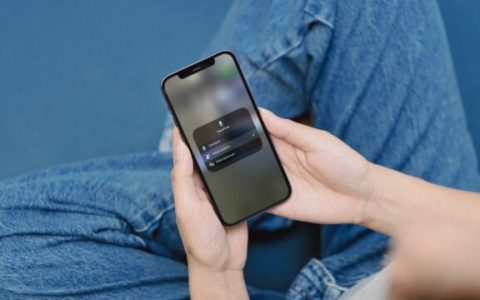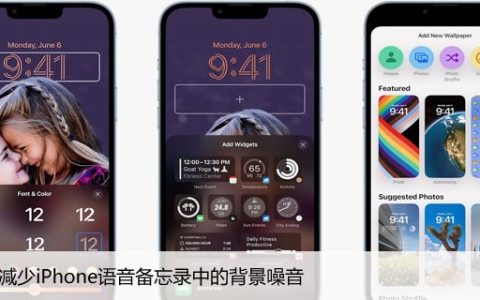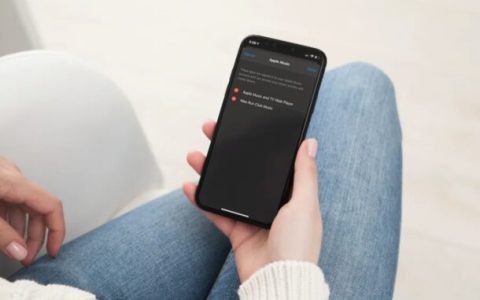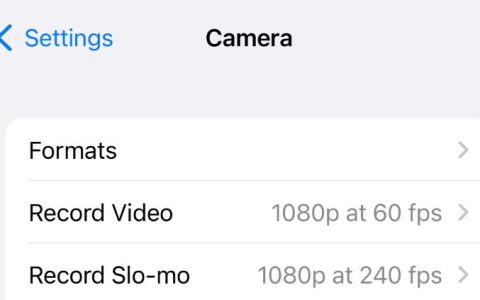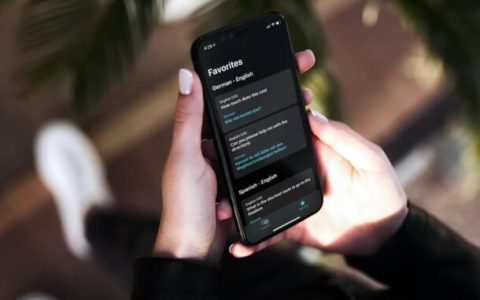Apple 在 iOS 14 中为 iPhone 所做的一项虽小但主要的可用性更改是添加了画中画支持。该功能已经出现在 iPad 上几年了,所以看到 Apple 没有将它带到 iPhone 上是很奇怪的。借助画中画支持,您可以在 iPhone 上轻松进行多任务处理,同时进行视频通话或观看视频。这是在 iOS 14 上的 iPhone 上使用画中画的方法。
随着全球越来越多的人使用 iPhone 进行视频通话,iPhone 上画中画的加入来得正是时候。就目前情况而言,如果您正在进行视频通话,则无法在不暂停视频源的情况下访问您设备上的其他应用程序或文档。这就是 iOS 14 上新的画中画模式发挥作用的地方。
什么是苹果手机上的画中画模式?
画中画基本上允许您在可以在屏幕上移动的小浮动窗口中播放视频。这样,当您进行视频通话时,您可以访问存储在 Dropbox 上的文档,而无需暂停视频源。您还可以在 iPhone 的显示屏上同时查看视频源和所需文件。在 YouTube 或 Netflix 上流式传输内容时浏览网页或继续对话也很方便。在选定的应用程序中,您还可以在画中画窗口中选择快进或后退 15 秒。Apple 的实现与 Android 不同,因为画中画 (PiP) 窗口也可以调整大小。您可以双击或捏合以放大画中画窗口,以在三种窗口大小之间循环:小、中和大。
如何在 iPhone 上将画中画用于视频和通话
在运行 iOS 14 的 iPhone 上使用画中画非常简单,几乎不需要用户输入。对于第三方应用程序中的画中画支持,由开发人员来支持该功能。包括 Netflix 在内的大多数流行流媒体应用程序已经在 iOS 14 上使用画中画模式,但 YouTube 仍然无法运行。不兼容的应用程序应在 iOS 14 正式向公众发布时更新。
您可以使用三种方法在 iPhone 上的第三方应用程序中启用画中画。它们都在下面提到。
方法一
第一种方法比较简单,激活画中画非常容易。
第 1 步:打开 Netflix 或 Prime Video 等应用并开始流式传输您想观看的内容。
第2步: 切换到全屏模式,然后只需向上滑动或按主页按钮即可进入主屏幕。
第 3 步:这将自动启用画中画,视频将在主屏幕上的一个小窗口中播放,您可以根据需要拖动和定位。这也适用于 FaceTime 视频通话。
如果第三方应用无法使用画中画,您将不得不等待开发者更新应用。
方法二
在支持的应用程序中,您将在媒体播放器中看到一个小图标,用于激活画中画模式。
在 Apple 自己的 TV 应用程序等选定应用程序中,您可以用两指双击视频,以在应用程序本身内以画中画模式播放它。为 iOS 14 更新后,可能会有更多应用采用此手势。
如何在 iPhone 上以画中画的方式播放 YouTube 视频
好消息是 iOS 14 中 iPhone 上的画中画也适用于您在 Safari 中流式传输的内容。因此,如果您在 Safari 中的网站上播放视频,您可以将其置于画中画模式,然后在浏览网页或查看其他文档时继续流式传输视频。使用此方法,您可以在画中画模式下播放 YouTube 视频,因为应用程序本身目前不支持该功能。无论您是否是 YouTube Premium 订阅者,此方法都适用。
第 1 步: 在 Safari 中打开 YouTube.com 并继续播放您喜欢的视频。
第 2 步: 将视频切换到全屏模式。然后在媒体播放器窗口中,点击左上角的画中画窗口。
第 3 步: 将出现画中画窗口,然后您可以继续在 iPhone 上的 Safari 上浏览网页,同时观看视频甚至使用其他应用程序。
如何在 iPhone 上隐藏画中画窗口
您只需将 iPhone 上的画中画窗口隐藏到屏幕的右边缘即可。您仍然可以听到正在进行的视频通话的音频,但您的视频源将停止。然后,您可以点击箭头再次调出画中画窗口。